Бізнес та офісні програми
Вступ¶
Незалежно від того, чи є у вас новий блискучий робочий ноутбук на базі Linux, чи ви намагаєтесь налаштувати домашнє офісне середовище, ви можете бути задані питанням, де знаходяться всі ваші звичайні офісні та бізнес-додатки.
Багато з них є на Flathub. Цей посібник навчить вас, як установити найпоширеніші з цих програм, і надасть список можливих альтернатив. Читайте далі, якщо ви хочете знати, як інсталювати Office, Zoom тощо.
Припущення¶
Цей посібник передбачає наступне:
- Rocky Linux із графічним середовищем робочого столу
- Повноваження на встановлення програмного забезпечення у вашій системі
- Flatpak і Flathub встановлені та працюють
Як інсталювати звичайне бізнес-програмне забезпечення на Rocky Linux¶
Для більшості з них ви встановлюєте Flatpak і Flathub, заходите в Центр програмного забезпечення, шукаєте те, що вам потрібно, і встановлюєте це. Це дозволить розглянути кілька найпоширеніших варіантів. Для інших вам потрібно буде використовувати версії додатків у браузері.
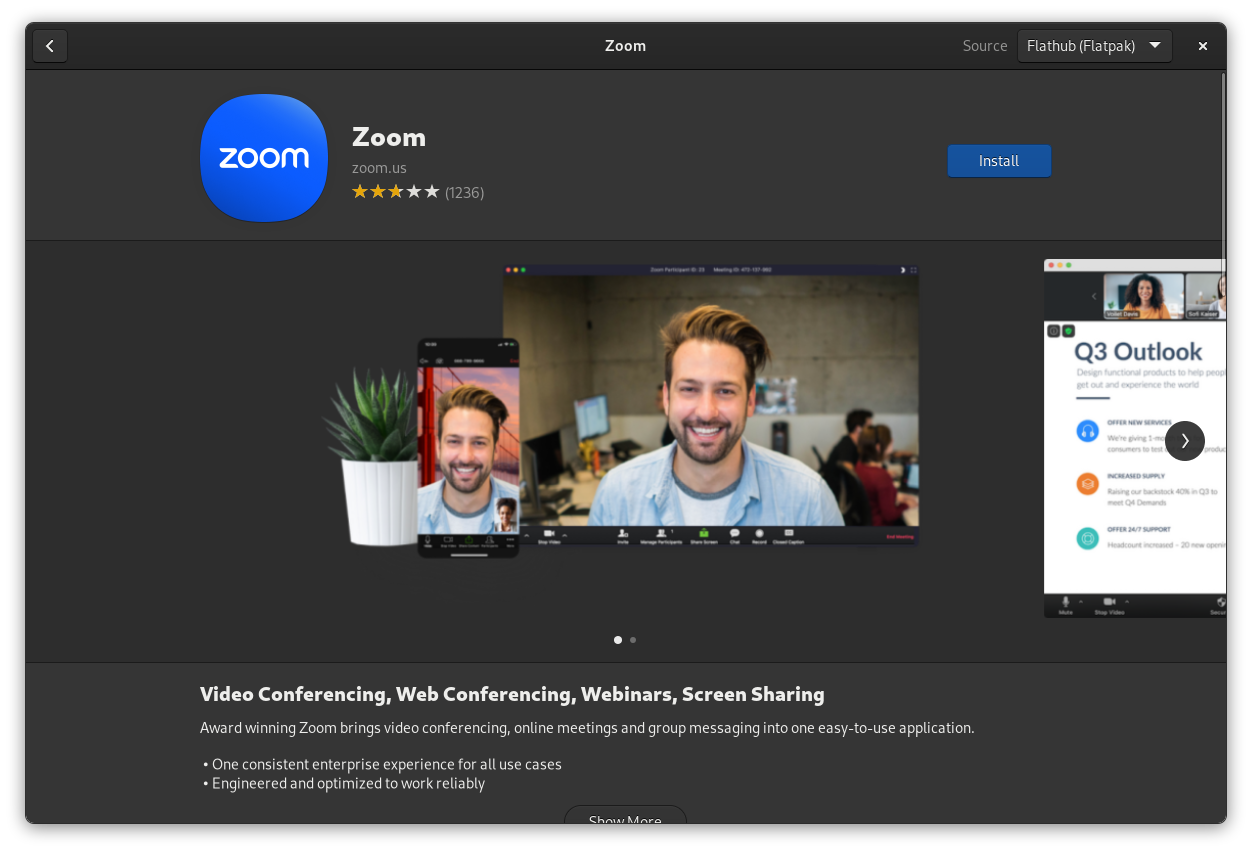
Щоб розпочати роботу, ось список найпоширеніших бізнес-програм, які мають настільні клієнти, і найкращі способи їх отримати.
Примітка
Якщо ви хочете дізнатися про стан Microsoft Office у Linux, прокрутіть униз і перейдіть до наступного розділу.
Крім того, цей список не включатиме такі програми, як Jira, які не мають офіційних настільних програм.
Asana Desktop¶
Програма для комп’ютера: недоступна в Linux
Рекомендовано: Використовуйте веб-версію.
Discord¶
Програма для настільного комп’ютера: офіційні програми та програми сторонніх розробників, доступні у Flathub у Центрі програмного забезпечення
Рекомендовано: скористайтеся офіційним клієнтом, якщо вам потрібна функція «Натисни і говори». Використовуйте версію браузера або будь-які сторонні клієнти в Центрі програмного забезпечення.
Dropbox¶
Додаток для комп’ютера: офіційний додаток доступний у Flathub у центрі програмного забезпечення.
Рекомендовано: використовуйте офіційну програму в GNOME та більшості інших робочих середовищ. Якщо ви використовуєте KDE, використовуйте вбудовану інтеграцію Dropbox.
Evernote¶
Програма для комп’ютера: більше не доступна для Linux.
Рекомендовано: Використовуйте веб-версію.
Freshbooks¶
Програма для комп’ютера: недоступна в Linux.
Рекомендовано: Використовуйте веб-версію.
Google Drive¶
Додаток для настільних ПК: сторонні клієнти.
Рекомендовано: увійдіть у свій обліковий запис Google за допомогою функції онлайн-облікових записів у GNOME Shell або KDE. Це дасть вам інтегрований доступ до ваших файлів, електронної пошти, календаря, списків справ тощо в GNOME.
Ви можете переглядати файли на Диску та керувати ними за допомогою файлового менеджера в KDE. Він не настільки повністю інтегрований, як GNOME, але все одно корисний.
Hubspot¶
Програма для комп’ютера: недоступна в Linux.
Рекомендовано: Використовуйте веб-версію.
Microsoft Exchange¶
Додаток для комп’ютера: лише сторонні клієнти.
Рекомендовано: у GNOME ви можете використовувати функцію онлайн-облікових записів, щоб інтегрувати свої програми з Exchange, подібно до облікового запису Google.
У будь-якому іншому робочому середовищі використовуйте Thunderbird з одним із декількох доповнень для Exchange. Thunderbird доступний у стандартному сховищі Rocky Linux, але ви можете отримати новішу версію з Flathub.
Notion¶
Програма для комп’ютера: недоступна в Linux.
Рекомендовано: Використовуйте веб-версію.
Outlook¶
Додаток для комп’ютера: лише програми сторонніх розробників.
Рекомендовано: використовуйте поштовий клієнт за вашим вибором. Evolution і Thunderbird є хорошими варіантами або скористайтеся веб-версією.
Quickbooks¶
Програма для комп’ютера: недоступна в Linux.
Рекомендовано: Використовуйте веб-версію.
Slack¶
Додаток для комп’ютера: офіційний додаток доступний у Flathub у центрі програмного забезпечення.
Рекомендовано: використовуйте додаток або веб-версію на свій смак.
Teams¶
Додаток для комп’ютера: офіційний додаток доступний у Flathub у центрі програмного забезпечення.
Рекомендовано: використовуйте його на робочому столі або в браузері, як вважаєте за потрібне. Якщо вам потрібно ввімкнути спільний доступ до екрана, увійдіть у сеанс X11 під час завантаження ПК. Спільний доступ до екрана ще не підтримується на Wayland.
Zoom¶
Додаток для комп’ютера: офіційний додаток доступний у Flathub у центрі програмного забезпечення.
Рекомендовано: якщо ви використовуєте настільну програму на Rocky Linux, увійдіть у свій ПК за допомогою сеансу X11, а не Wayland, якщо вам потрібно надати спільний доступ до екрана. Спільний доступ до екрана зараз працює в Wayland, але лише в новіших версіях програмного забезпечення.
Будучи стабільною корпоративною операційною системою, Rocky Linux знадобиться деякий час, щоб наздогнати її.
Однак, залежно від вашого браузера, вам може пощастити більше поділитися екраном на Wayland, якщо взагалі пропустити настільну програму та використовувати лише веб-версію.
Альтернативи звичайних бізнес-програм з відкритим кодом¶
Якщо ви можете вибрати програмне забезпечення для роботи та продуктивності, ви можете змінити свій розпорядок дня та спробувати альтернативу з відкритим кодом. Більшість програм, перелічених вище, можна замінити екземпляром Nextcloud, розміщеним на власному чи хмарному сервері, а деякі програми сторонніх розробників можна встановити на цій платформі.
Він може обслуговувати синхронізацію файлів, керування проектами, CRM, календар, керування нотатками, базову бухгалтерію, електронну пошту та, з певною роботою та налаштуванням, текстовий та відеочат.
Wikisuite може зробити все, що перераховано вище, і допомогти вам створити веб-сайт вашої компанії. Це дуже схоже на Odoo.
Однак зауважте, що ці платформи переважно орієнтовані на Інтернет. Клієнт Nextcloud Desktop призначений лише для синхронізації файлів, а у Wikisuite його немає.
Ви можете легко замінити Slack на Mattermost, платформу для чату та керування командою з відкритим кодом. Якщо вам потрібні відео- та аудіофункції Discord, Teams або Zoom, ви можете додати Jitsi Meet до суміші. Це трохи схоже на самостійний Google Meet.
І Mattermost, і Jitsi також мають настільні клієнти Linux на Flathub.
Те саме стосується Joplin і QOwnNotes і Notesnook, які є фантастичними альтернативи Evernote.
Шукаєте альтернативу Notion у програмному центрі? Можливо, вам знадобиться AppFlowy або SiYuan.
Примітка
Хоча всі перелічені вище альтернативні програми є відкритими, не всі є «безкоштовними та відкритими програмами (FLOSS)». Це означає, що деякі стягують гроші за додаткові функції або преміум-версії своїх послуг.
Microsoft Office на Rocky Linux¶
Новачки у світі Linux можуть запитати, що такого складного в тому, щоб це працювало. Це не складно, якщо ви добре використовуєте веб-версію Office365.
Однак це буде складніше, якщо вам потрібен повний робочий стіл з усіма наворотами, які надають програми Windows. Хоча час від часу хтось пише підручник про те, як змусити останню версію програм Office працювати на Linux з WINE, ці рішення часто виходять з ладу раніше, ніж пізніше. Немає стабільного способу запустити настільні програми в Linux.
Існують дружні до Linux офісні пакети, сумісні з Microsoft Office, але справжньою проблемою є Excel.
До цього моменту настільна версія Excel практично не мала собі рівних щодо функцій, способів маніпулювання даними тощо. Слід визнати, що це чудова програма, яку іншим важко відтворити.
Робочий процес відрізняється, навіть якщо альтернативи мають усі функції, які можуть знадобитися конкретному користувачеві. Ви не можете кинути свої найскладніші формули та електронні таблиці в одну з альтернатив, навіть у веб-версію Excel, і очікувати, що вона працюватиме.
Але якщо Excel не є великою частиною вашого робочого процесу, неодмінно перегляньте альтернативи. Всі вони доступні в програмному центрі з Flathub.
Альтернативи Microsoft Office для Rocky Linux¶
LibreOffice¶
LibreOffice — це фактичний стандарт офісного та продуктивного програмного забезпечення FLOSS. Він покриває більшість ваших офісних потреб: документи, електронні таблиці, презентації, програмне забезпечення для векторного малювання (створене з урахуванням друку) і бази даних.
Загалом він має пристойну, але не ідеальну сумісність із Microsoft Office, але він дуже добре працює з відкритими форматами. Якщо ви хочете повністю відірватися від екосистеми Microsoft, LibreOffice, мабуть, найкращий варіант.
Існує також веб-версія під назвою Collabora Office, яка має обмеження, якщо ви не платите за преміум-версії.
OnlyOffice¶
OnlyOffice — це дещо менш повний, але все ще фантастичний набір програм для створення документів, презентацій, електронних таблиць і PDF-форм. Примітно, що він також містить редактор PDF.
Якщо вам потрібна сумісність з Microsoft Office, особливо для документів і презентацій, тоді OnlyOffice, мабуть, найкращий вибір. OnlyOffice краще обробляє документи Word, ніж онлайн-версія Office365.
WPS Office¶
WPS Office, раніше Kingsoft Office, існує в екосистемі Linux вже досить довго. Він також підтримує документи, електронні таблиці, презентації та редактор PDF.
WPS Office має трохи кращу сумісність з Microsoft Office, ніж LibreOffice, але він не такий сумісний, як OnlyOffice. Він також має менше функцій і менш настроюваний. Це уривок з їх блогу:

Їхня головна мета — створити більш простий і доступний досвід користувача, який може бути саме тим, що ви хочете.
Calligra¶
Офісний пакет Calligra — це проект FLOSS розробників KDE. Він надає зручний набір основних офісних програм для створення документів, електронних таблиць, презентацій, баз даних, блок-схем, векторних малюнків, електронних книг тощо.
Однак програми Calligra непросто встановити на Rocky Linux. Якщо у вас є інша машина з Fedora, автор заохочує вас спробувати її.
Висновок¶
За деякими помітними винятками, використання всього вашого офісного програмного забезпечення на Rocky Linux означає пошук програм на Flathub або просто використання веб-версії. У будь-якому випадку Rocky Linux, швидше за все, буде стабільною та зручною платформою для більшості типових офісних завдань.
Якщо відсутність підтримки Excel для робочого столу є перешкодою, автор рекомендує використовувати повноцінний сервер бази даних. Сервери баз даних можуть робити дивовижні речі.
Author: Ezequiel Bruni
Contributors: Steven Spencer, Ganna Zhyrnova